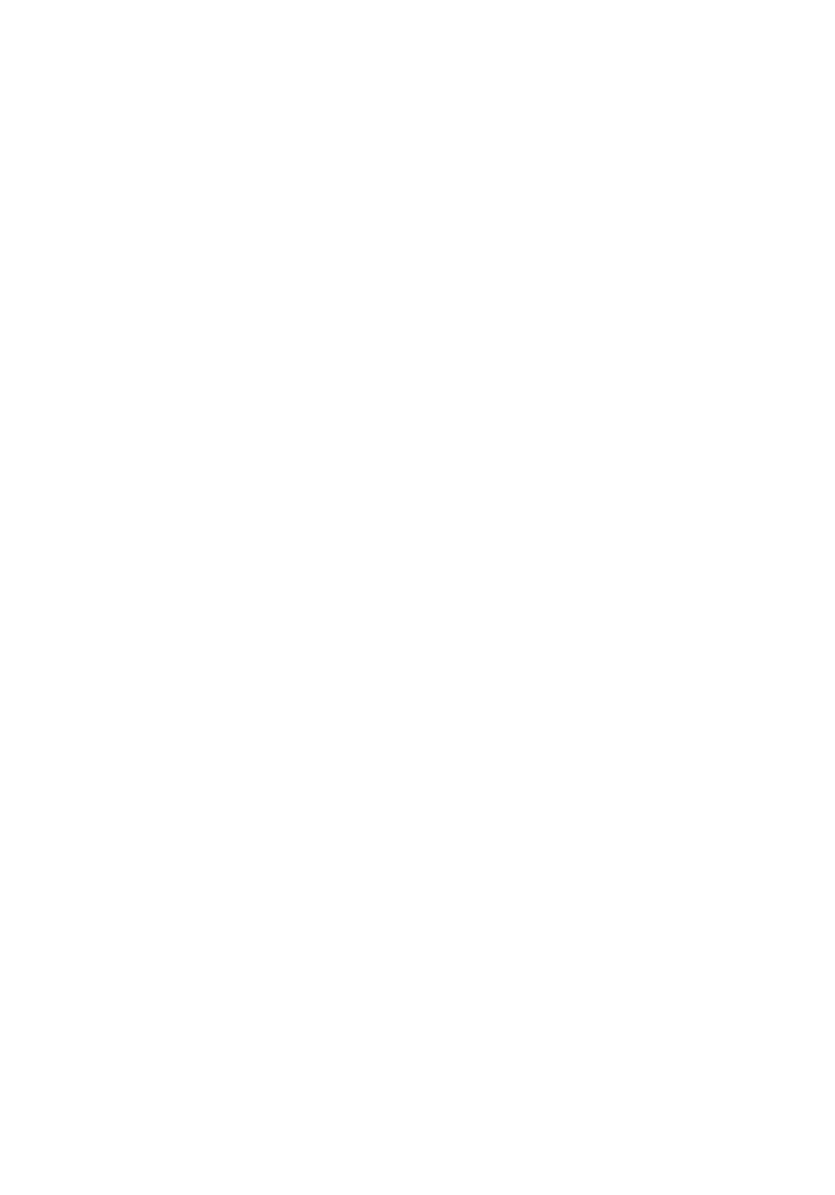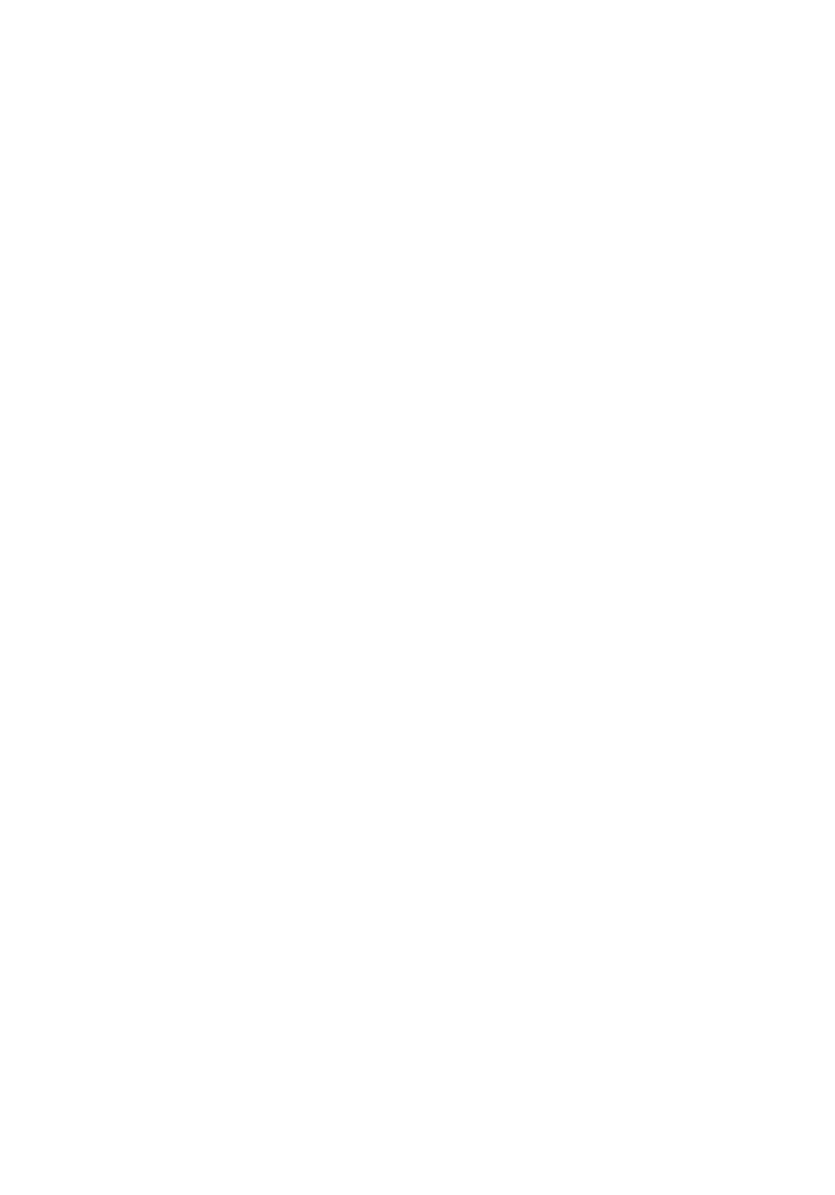
前面カメラの取り外し................................................................21
作業を開始する前に......................................................................................... 21
手順...................................................................................................................21
前面カメラの取り付け................................................................23
手順...................................................................................................................23
作業を終えた後に.............................................................................................23
背面カメラの取り外し............................................................... 24
作業を開始する前に.........................................................................................24
手順.................................................................................................................. 24
背面カメラの取り付け................................................................26
手順.................................................................................................................. 26
作業を終えた後に.............................................................................................26
コイン型電池の取り外し............................................................27
作業を開始する前に......................................................................................... 27
手順...................................................................................................................27
コイン型電池の取り付け............................................................29
手順.................................................................................................................. 29
作業を終えた後に.............................................................................................29
ヘッドセットポートの取り外し................................................30
作業を開始する前に.........................................................................................30
手順.................................................................................................................. 30
ヘッドセットポートの取り付け................................................ 32
手順...................................................................................................................32
作業を終えた後に.............................................................................................32
4